101 : ExaDB-Dを使おう
Oracle Cloud Infrastructure Exadata Database Service on Dedicated Infrastructure (ExaDB-D) は、Oracle Database が高い可用性を備えつつ高いパフォーマンスを発揮できるOracle Exadata Database Machine (Exadata)が利用可能なサービスです。同じように OCI 上で Exadata を利用可能なサービスとしては、Autonomous Data Warehouse や Autonomous Transaction Processing などの Autonomous Database のサービスがありますが、ExaDB-D が他のサービスと大きく違うところは、全オプションが使える専有型の Automated 型 サービスであるということです。
- 専有型 : H/W もユーザー専有となり、他のユーザーの環境と分離されるため、セキュリティ・性能を担保できます。
- User-Managed サービス : OS 以上は顧客管理。OS 上の構築・運用・管理に有効な機能を、クラウドのツールでも提供。パッチ適用やメンテナンスの実施判断・作業タイミングは顧客判。OS ログインが可能でこれまで同様の管理方法を用いることができる (OS 権限が必要な変更作業、サード・パーティの Agent の導入、ローカルにログやダンプファイルの配置など)ので、別途インスタンスやストレージサービスを立てる必要はありません。
また、オンライン・スケーリング (停止なし)での 1 時間単位での柔軟な価格体系、デフォルトでの可用性構成や容易に高可用性構成が組めること、PaaS としてのプロビジョニングや管理面などのメリットがあります。

前提条件 :
-
シェイプの確認 ExaDB-D で利用したいシェイプ名を事前に確認しましょう。ExaDB-D で利用可能なシェイプについてはOracle Cloud Infrastructure Documentation - Oracle Exadata Database Service on Dedicated Infrastructure Descriptionを参照ください。
-
サービス制限の確認・引き上げのリクエスト ExaDB-D を利用するには、まずサービス制限を引き上げる必要があります。サービス制限についてはもしもみなみんが DB をクラウドで動かしてみたら - 第 16 回 サービス制限についてを参照ください。
-
テナント内の準備
次に、環境作成する前に必要な環境確認やインフラレイヤーでの準備を、下記のチュートリアルをみながら準備しましょう。
ExaDB-D 用の VCN 内の設定として、前提条件は下記のようなものがあります。
-
ExaDB-D では、2つのサブネット(クライアント・サブネットとバックアップ・サブネット)が必要なので2つ作成
-
クライアント・サブネット内では全てのノード間で、TCP と ICMP の疎通が必要なのでセキュリティ・リストを設定
-
IP アドレス・スペースの要件
-
Exadata Database Cloud で利用するサブネットは下記と重複しないこと
X8 以前: 192.168.*(特に 192.168.128.0/20)
X8M 以降: 100.64.0.0/10
-
クライアント・サブネットで 192.168.16.16/28 と重複しないこと
-
複数システムを利用する場合、相互の IP アドレスが重複しないこと
-
シェイプ(ラック・サイズ)に応じて、必要なアドレス数を用意 (Oracle Cloud Infrastructure Documentation - Network Setup for Exadata Cloud Infrastructure Instancesを参照ください。)
-
-
所要時間 : 約 6 時間
- OCI コンソール・メニューから Oracle Database → Oracle Exadata Database Service on Dedicated Inrastructure に移動します。

- 利用したいコンパートメントをコンパートメントから選択します。

- 利用したいリージョンを右上のリージョンのメニューをクリックして、リージョンの一覧から選択します。

-
画面左の Oracle Exadata Database Service on Dedicated Inrastructure の下の Exadata Infrastructure をクリックします。
-
Exadata インフラストラクチャの作成 をクリックします。
-
Exadata インフラストラクチャの作成 の各項目は以下のように設定します。その他の設定はデフォルトのままにします。 Exadata Infrastructure の作成
- 表示名 - 任意
- コンパートメント - 利用したいコンパートメントを選択します。
- 可用性ドメインの選択 - 利用する可用性ドメインを選択します。 (東京や大阪の場合は 1 つしかありません。)
- 配置クラスタグループ - 利用したいクラスタグループを選択します。
- Exadata クラウド・インフラストラクチャ・モデルの選択 - 利用するシェイプ (Exadata の Rack モデル)を選択します。
- コンピュートおよびストレージ構成 (X8-2、X8M-2、X9M-2、X11M を選択した場合。※Exadata ベース、X6-2、X7-2、X8-2 を選択した場合は設定が異なります。)
- データベース・サーバー - 使用したいデータベース・サーバーの台数を指定します。 (最低 2 台)
- ストレージ・サーバー - 使用したいストレージ・サーバーの台数を指定します。 (最低 3 台)

システム構成の選択 (X8-2、X8M-2、X9M-2、X11M を選択した場合) - 使用したいシステム構成を選択します。 設定後、Exadata Infrastructure の作成をクリックします。作成まで 1 分ほどかかります。

- OCI コンソール・メニューから Oracle Database → Oracle Exadata Database Service on Dedicated Inrastructure に移動します。

- Exadata VM クラスタの作成 をクリックします。

-
Exadata VM クラスタの作成 の各項目は以下のように設定します。その他の設定はデフォルトのままにします。
- 表示名 - 任意
- クラスタ名 - 任意もしくはなしでも可能
- コンパートメント - 利用したいコンパートメントを選択します。
- [コンパートメント名]の Exadata インフラストラクチャの選択 - 1. Exadata Infrastructure の作成で作成した Exadata インフラストラクチャを選択します。
- バージョン - Grid Infrastructure のバージョンを選択します。

- 構成 - 仮想マシン当たりの OCPU 数を指定 - 仮想マシン当たりで利用したい OCPU 数を指定します。 (本ガイドではデフォルトの 2 を選択します。)
- Eadata ストレージ - 使用可能な Exadata ストレージ(TB)の指定をします

- SSH キーの追加 - ペアの生成、SSH キー・ファイルのアップロード、SSH キーの貼付けのいずれかの選択肢より SSH キーを追加します。
- ネットワーク設定の構成
- [コンパートメント名]の仮想クラウド・ネットワークの選択 - 前提条件で用意した VCN を指定します。
- [コンパートメント名]のクライアントのサブネットの選択 - 前提条件で用意したクライアント用のサブネットを選択します。
- [コンパートメント名]のバックアップ・サブネットの選択 - 前提条件で用意したバックアップ用のサブネットを選択します。
- ホスト名接頭辞 - 任意


- ライセンス・タイプの選択 - 含まれるライセンス、ライセンス持ち込み(BYOL) のいずれかを選択します。

- 拡張オプションの表示 - 拡張オプションを表示すると以下の設定ができます。(文字コードを選択できることを確認ください。)
- 管理 - フォルト・ドメインとタイム・ゾーンの指定ができます。
- ネットワーク - SCAN リスナー・ポート(TCP/IP)指定できます。
- クラウド自動化更新 - Oracle は、クラウド・ツールおよび自動化に必要なデータベース・ツールおよびエージェント・ソフトウェアの更新を定期的に適用します。VM クラスタに更新を適用する希望の期間を構成できます
- セキュリティ - セキュリティ属性を追加し、Zero Trust Packet Routing (ZPR)ポリシーを使用してリソースへのアクセスを制御できます。
- タグ - フリーフォーム・タグと定義済タグでリソースを編成するためにメタデータを追加できます。
設定後、Exadata VM クラスタの作成 をクリックします。作成まで 3~4 時間ほどかかります。

- OCI コンソール・メニューから Oracle Database → Oracle Public Cloud 上の Exadata に移動します。

- 2. Exadata VM クラスタの作成で作成したExadata VM クラスタの表示名をクリックします。

- データベースの作成 をクリックします。

-
データベースの作成 の各項目は以下のように設定します。その他の設定はデフォルトのままにします。
- データベースの基本情報
- データベース名 - 任意
- 一意のデータベース名 - 任意もしくはなしでも可能
- データベースのバージョン - 利用したいデータベースのバージョンを選択します。
- PDB 名 - 任意もしくはなしでも可能 (なしの場合、デフォルトで PDB1 と設定されます。)
- データベースの基本情報

- データベース・ホームの指定
- データベース・ホームの表示名 - 任意
- データベース・イメージ - データベース・イメージの変更をクリックします。 データベース・ソフトウェア・イメージの選択画面で、使用したいイメージ・タイプとOracle Database バージョン選択します。

設定後、選択をクリックします。

- 管理者資格証明の作成
- パスワード - 任意 (sys スキーマのパスワードです。後から使用しますので、忘れずにメモしておいてください。)
- パスワードの確認 - 任意 (sys スキーマのパスワードです。後から使用しますので、忘れずにメモしておいてください。)
- ワークロード・タイプの選択 - トランザクション処理かデータ・ウェアハウスのいずれかを選択します。
- データベース・バックアップの構成
- 自動バックアップの有効化 からチェックを外します。自動バックアップは作成後に有効化可能です。この章ではチェックを外します。

設定後、データベースの作成 をクリックします。作成まで 40 分ほどかかります。

- OCI コンソール・メニューから Oracle Database → Oracle Exadata Database Service on Dedicated Inrastructure に移動します。

- 2. Exadata VM クラスタの作成で作成したExadata VM クラスタの表示名をクリックします。

- リソースの一覧から仮想マシンをクリックします。

-
接続したいノードのパブリック IP アドレスに表示されている IP アドレスをメモします。
-
任意のターミナルソフトを起動し、以下の情報で ssh 接続します。
- IP アドレス - 上記ステップで確認したインスタンスの パブリック IP アドレス
- ポート - 22 (デフォルト)
- ユーザー - opc (DB システムは、接続用に予め opc というユーザーが用意されています)
- SSH 鍵 - 2. Exadata VM クラスタの作成の 3.で追加した公開鍵と対になる秘密鍵を使用します。
- パスフレーズ - 秘密鍵にパスフレーズが設定されている場合は指定してください。 下記は Tera Term を利用した場合の接続の設定例です。


接続が成功すると以下のように表示されます。

-
oracle ユーザーにログインします。
実行コマンド
sudo su - oracle実行例
[opc@exa1-tmhmo1 ~]$ sudo su - oracle Last login: Fri Jul 8 17:30:15 JST 2022 [oracle@exa1-tmhmo1 ~]$ログアウトせず、そのまま次に進んでください。
-
環境変数設定ファイルの読み込み
oracle ユーザーのホーム・ディレクトリ(/home/oracle)に環境変数設定ファイルが自動で生成されていて、そのファイルの中身を読み込むことで簡単に環境変数が設定され、データベースの接続が簡素化されます。
以下のように環境変数設定ファイルを確認し、読み込みます。また、環境変数の設定が反映されたか確認します。
実行コマンド
ls . <データベース名> .env env | grep ORACLE実行例
[oracle@exa1-tmhmo1 ~]$ ls DB.env [oracle@exa1-tmhmo1 ~]$ . DB.env [oracle@exa1-tmhmo1 ~]$ env | grep ORACLE ORACLE_UNQNAME=DB_bkc_kix ORACLE_SID=DB1 ORACLE_BASE=/u02/app/oracle ORACLE_HOSTNAME=exa1-tmhmo1.sub07160524340.testvcn.oraclevcn.com ORACLE_HOME=/u02/app/oracle/product/19.0.0.0/dbhome_1 -
データベース(CDB)に接続する
以下のコマンドを用いて3. データベースの作成で作成したデータベースのコンテナ・データベース (CDB)に対して sys ユーザで SQL*Plus から接続します。
実行コマンド
sqlplus / as sysdba実行例
[oracle@exa1-tmhmo1 ~]$ sqlplus / as sysdba SQL*Plus: Release 19.0.0.0.0 - Production on Mon Jul 4 22:15:37 2022 Version 19.15.0.0.0 Copyright (c) 1982, 2022, Oracle. All rights reserved. Connected to: Oracle Database 19c EE Extreme Perf Release 19.0.0.0.0 - Production Version 19.15.0.0.0 SQL>接続しているデータベースのデータベース名とコンテナ名を確認します。
実行コマンド
show parameter db_name show con_name実行例
SQL> show parameter db_name NAME TYPE VALUE ------------------------------------ ----------- ------------------------------ db_name string DB SQL> show con_name CON_NAME ------------------------------ CDB$ROOT -
PDB に接続する
デフォルトで作成されている PDB を確認し、PDB インスタンスに接続します。
実行コマンド
show pdbs alter session set container = PDB ;実行例
SQL> show pdbs CON_ID CON_NAME OPEN MODE RESTRICTED ---------- ------------------------------ ---------- ---------- 2 PDB$SEED READ ONLY NO 3 PDB READ WRITE NO SQL> alter session set container = PDB ; Session altered. SQL> -
PDB 上にスキーマを作成します。
尚、ここでは便宜上、最低限必要な権限を付与していますが、要件に応じて権限・ロールを付与するようにしてください。
実行コマンド
create user TESTUSER identified by <任意のパスワード> ; grant CREATE SESSION, CONNECT,RESOURCE,UNLIMITED TABLESPACE to TESTUSER ; exit実行例
SQL> create user TESTUSER identified by Welcome1 ; User created. SQL> grant CREATE SESSION, CONNECT,RESOURCE,UNLIMITED TABLESPACE to TESTUSER ; Grant succeeded. SQL> exit Disconnected from Oracle Database 19c EE Extreme Perf Release 19.0.0.0.0 - Production Version 19.15.0.0.0 [oracle@exa1-tmhmo1 ~]$
- OCI コンソール・メニューから Oracle Database → Oracle Public Cloud 上の Exadata に移動します。

- 2. Exadata VM クラスタの作成で作成したExadata VM クラスタの表示名をクリックします。 データベースの一覧から3. データベースの作成で作成したデータベースの名前をクリックします。

- リソースの一覧からプラガブル・データベースをクリックします。 プラガブル・データベースの一覧から接続したい PDB の名前をクリックします。

- PDB 接続をクリックします。

- 簡易接続の接続文字列の右にあるコピーをクリックし、メモします。

- ダイアログを閉じます。

-
DB システムへアクセスして oracle ユーザとしてログインします。(4. DB システムへのアクセスを参照ください。)
-
環境変数設定ファイルを読み込みます。(5. データベース(PDB)へのアクセスの 1.を参照ください。)
-
PDB 上のスキーマに接続します。
実行コマンド
sqlplus <スキーマ名>/<パスワード>@<8.でメモした接続文字列>実行例
[oracle@exa1-tmhmo1 ~]$ sqlplus testuser/Welcome1@exa1-tmhmo-scan.sub07160524340.testvcn.oraclevcn.com:1521/DB_PDB.paas.oracle.com SQL*Plus: Release 19.0.0.0.0 - Production on Tue Jul 5 10:00:30 2022 Version 19.15.0.0.0 Copyright (c) 1982, 2022, Oracle. All rights reserved. Connected to: Oracle Database 19c EE Extreme Perf Release 19.0.0.0.0 - Production Version 19.15.0.0.0 SQL> -
接続情報を確認します。
実行コマンド
show con_name
show user
実行例
SQL> show con_name
CON_NAME
------------------------------
PDB
SQL> show user
USER is "TESTUSER"
以上で この章の作業は完了です。
- Oracle Cloud Infrastructure Documentation - Oracle Exadata Database Service on Dedicated Infrastructure
- Oracle Cloud Infrastructure Exadata Database Service on Dedicated Infrastructure (ExaDB-D) サービス詳細